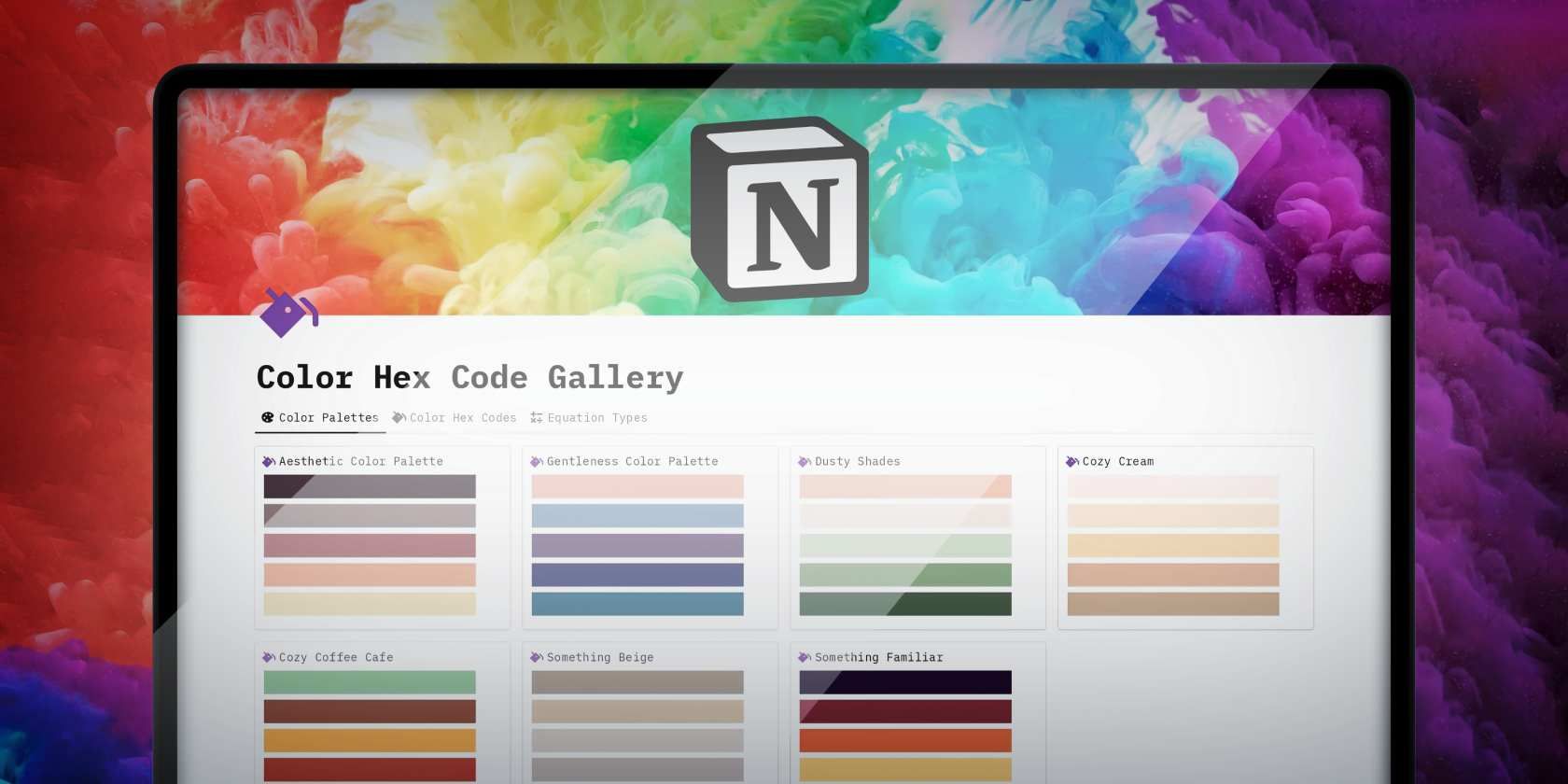تنها با چند قدم گالریهایی با ظاهر عالی دریافت کنید.
خلاصه عناوین
- گالری ها در Notion چگونه کار می کنند؟
- نحوه راه اندازی یک گالری در Notion
- چرا باید از گالری ها در Notion استفاده کنید؟
نکات کلیدی
- از گالریهای Notion برای سازماندهی وظایف و پروژهها در یک مکان استفاده کنید.
- برای دسترسی آسان، گالری ها را با افزودن عناصری مانند چک لیست و سایر صفحات سفارشی کنید.
- از چندین گالری در یک صفحه برای دسته بندی و سازماندهی موثر اطلاعات استفاده کنید.
گالریهای مفهومی دادههای شما را با ارائهای دلپذیر و ساختار سازمانیافته نشان میدهند. یاد بگیرید که چگونه آنها را راه اندازی کنید، آنها را پیکربندی کنید و چگونه از گالری های خود تا حد امکان به طور موثر استفاده کنید.
گالری ها در Notion چگونه کار می کنند؟
گالریهای مفهومی به شما کمک میکنند پروژهها را با برجسته کردن چندین فریم در یک مکان سازماندهی کنید. میتوانید از آنها برای ردیابی فهرست کارهایتان، سازماندهی یادداشتهای مطالعهتان یا تجزیه وظایف پروژههای بزرگتر استفاده کنید.
وقتی یک گالری Notion ایجاد میکنید، میتوانید انتخاب کنید که چند کادر و بخش در صفحه اصلی ظاهر شوند. سپس، در هر یک از اینها، می توانید چندین عنصر مانند چک لیست ها و حتی صفحات دیگر را اضافه کنید.
Notion همچنین به شما امکان می دهد چندین گالری را در همان صفحه در برگه های مختلف اضافه کنید. این می تواند به شما کمک کند تا دسته بندی های خود را بیشتر تنظیم کنید و از Notion به طور موثرتری استفاده کنید.
نحوه راه اندازی یک گالری در Notion
هنگام راه اندازی یک گالری، سه جنبه وجود دارد که می توانید روی آنها تمرکز کنید:
- ایجاد گالری
- افزودن عناصر به گالری
- افزودن چندین گالری به یک صفحه
نحوه ایجاد یک گالری مفاهیم
می توانید یک گالری از ابتدا ایجاد کنید یا از یک الگو استفاده کنید. بیایید ابتدا نحوه ساخت آنها را از ابتدا بررسی کنیم.
- Notion را باز کنید و با ضربه زدن روی نماد مداد و پد یک صفحه جدید ایجاد کنید.
- روی / روی صفحه کلید خود ضربه بزنید و گالری را تایپ کنید. وقتی لیست گزینه ها را مشاهده کردید، نمای گالری را انتخاب کنید.
- بسته به تنظیمات خود، گالری جدید را انتخاب کنید یا یک پایگاه داده موجود را متصل کنید.
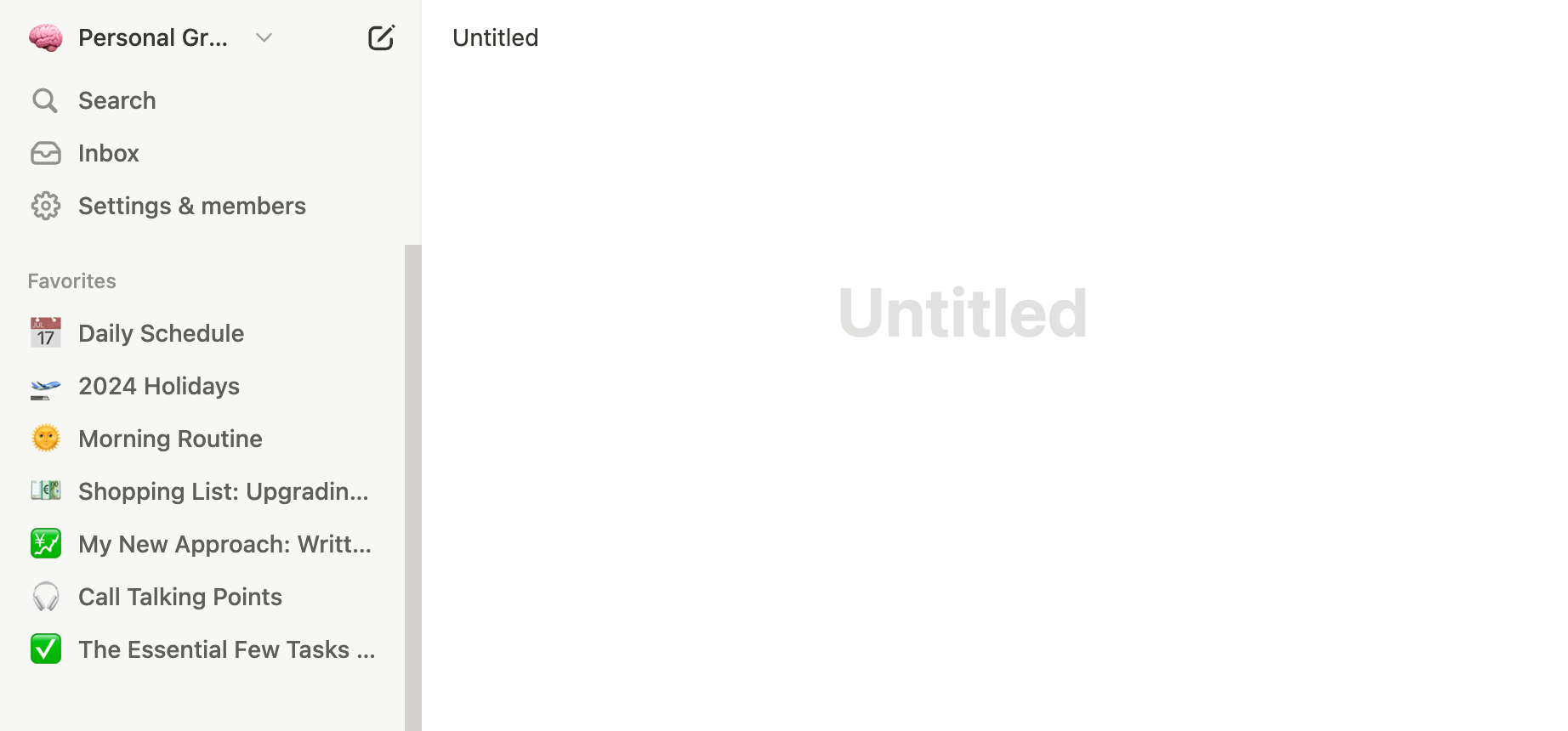
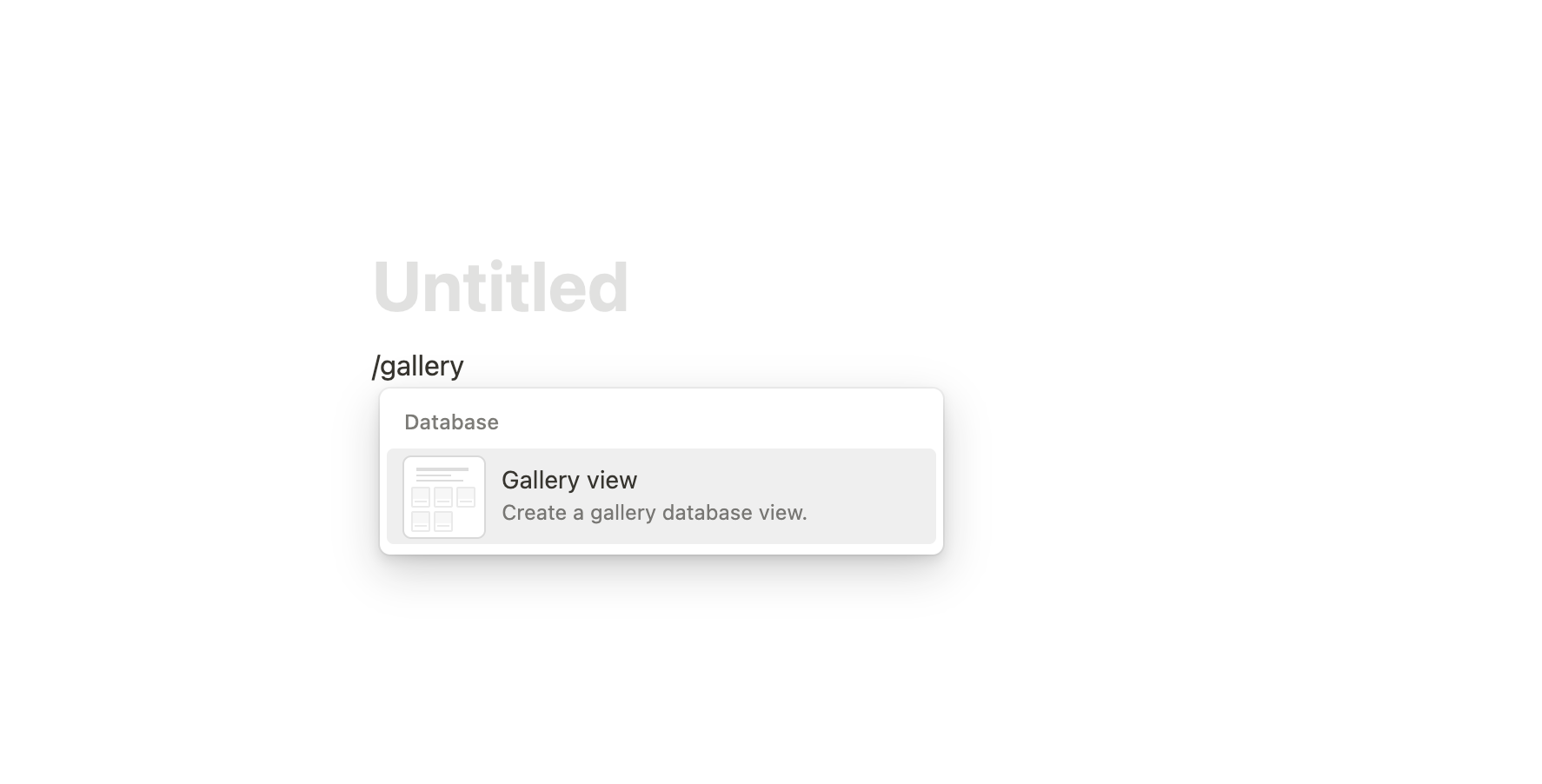
برای استفاده از الگوی گالری به جای آن، این مراحل را دنبال کنید:
- به وب سایت Notion Templates بروید.
- گالری را در نوار جستجو تایپ کنید.
- الگوی گالری مورد نظر خود را انتخاب کنید و دریافت الگو را انتخاب کنید.
- فضای کاری را که میخواهید الگوی خود را به آن اضافه کنید تأیید کنید.
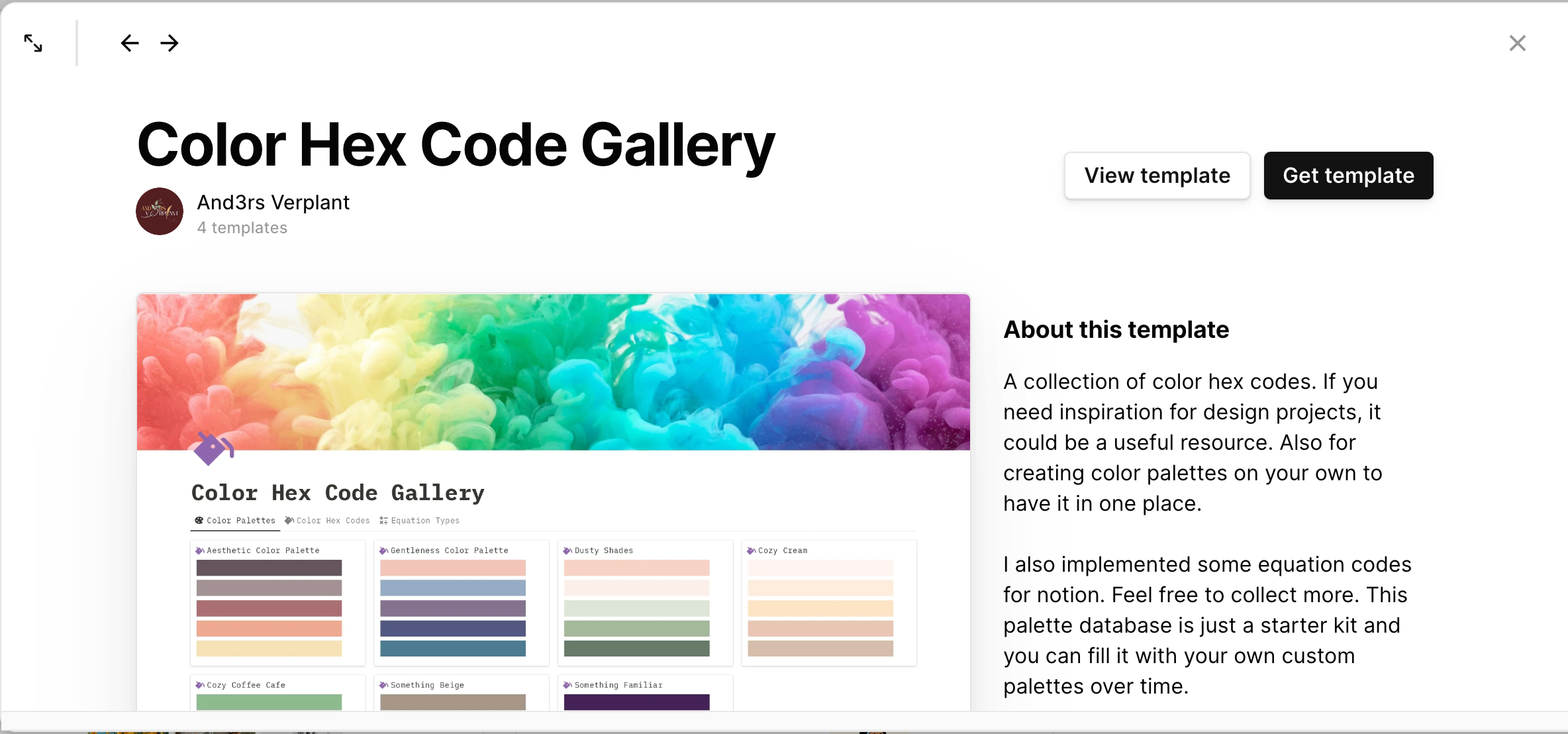
چگونه در Notion عناصری را به گالری های خود اضافه کنید
هنگامی که گالری Notion خود را دریافت کردید، آماده شروع سفارشی سازی آن هستید. برای افزودن بخش های جدید به گالری خود، روی New ضربه بزنید.
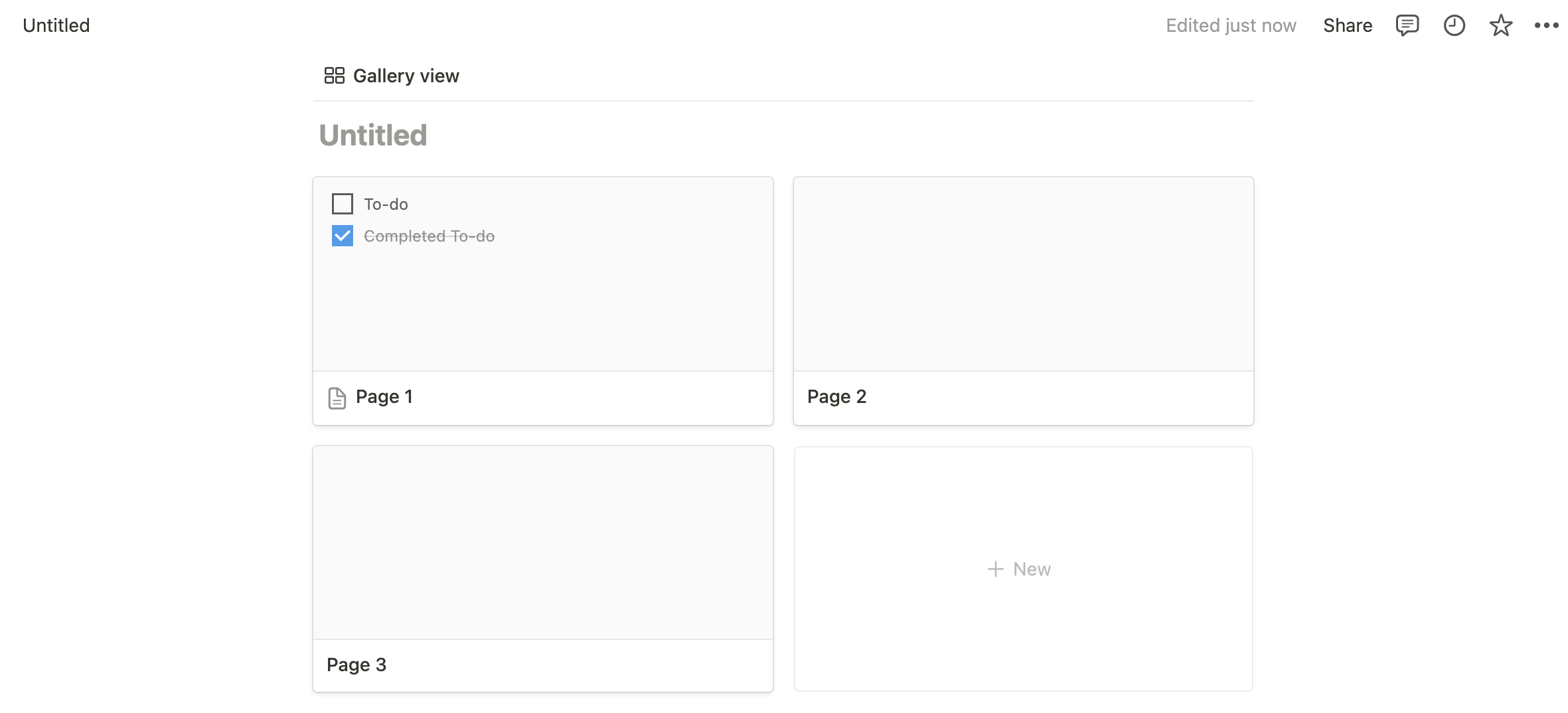
برای پر کردن گالری خود، میتوانید از میان عناصری از جمله متن، سطوح وضعیت، تاریخها و افراد انتخاب کنید. روند هر کدام یکسان است:
- صفحه ای را که می خواهید عناصر جدیدی به آن اضافه کنید باز کنید.
- + افزودن ویژگی را انتخاب کنید.
- ویژگی مورد نظر برای اضافه کردن را از لیست گزینه های ظاهر شده انتخاب کنید.
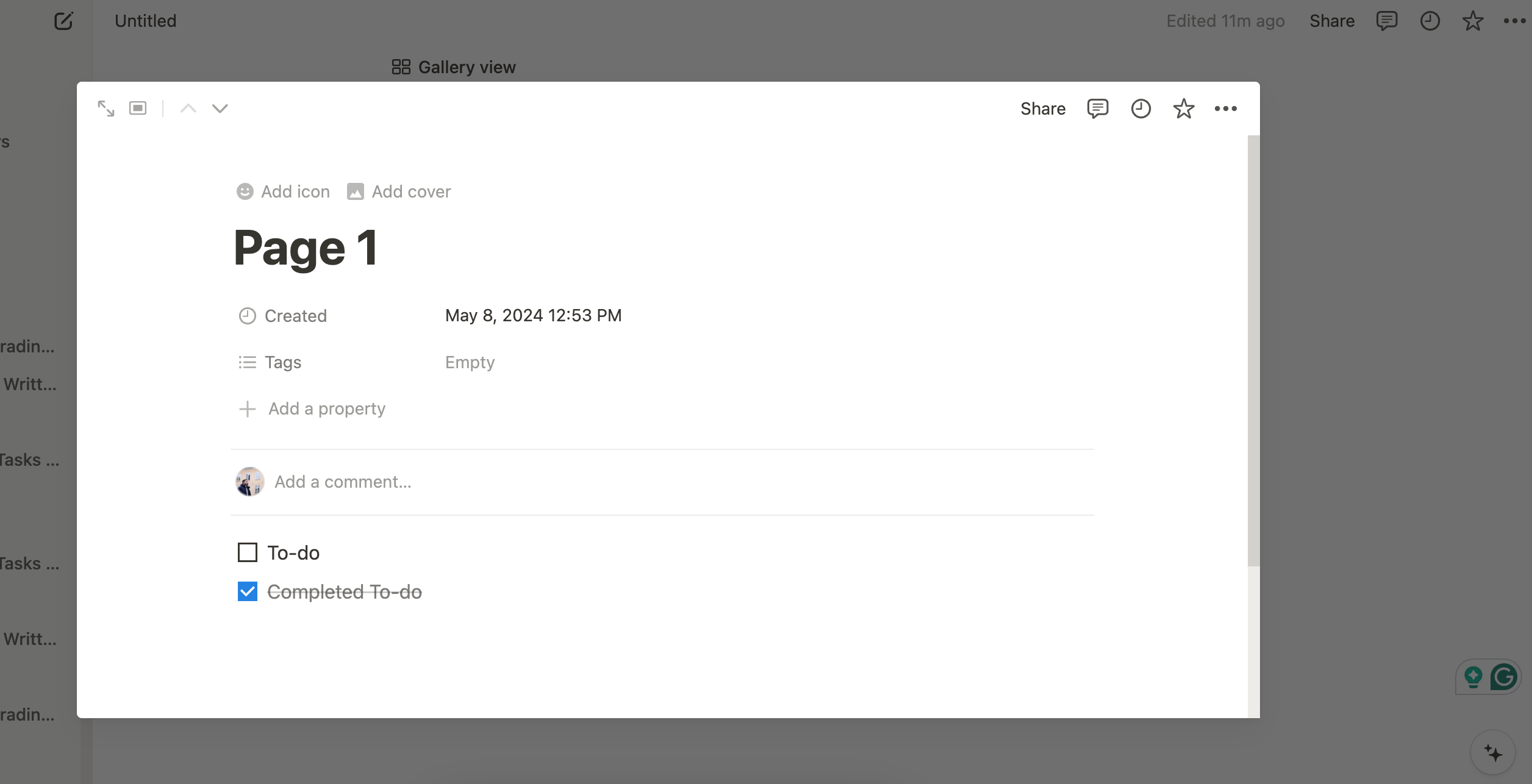
اگر میخواهید از الگوهای Notion در زمینههای بیشتری استفاده کنید، این الگوهای Notion را برای کارهای روزمره خود بررسی کنید.
نحوه اضافه کردن چندین گالری
هنگامی که اولین صفحه گالری خود را سفارشی کردید، در صورت نیاز به گزینه های دسته بندی بیشتر، می توانید موارد بیشتری را اضافه کنید. برای انجام این کار، به سادگی ماوس را روی نمای گالری نگه دارید و دکمه + را فشار دهید.
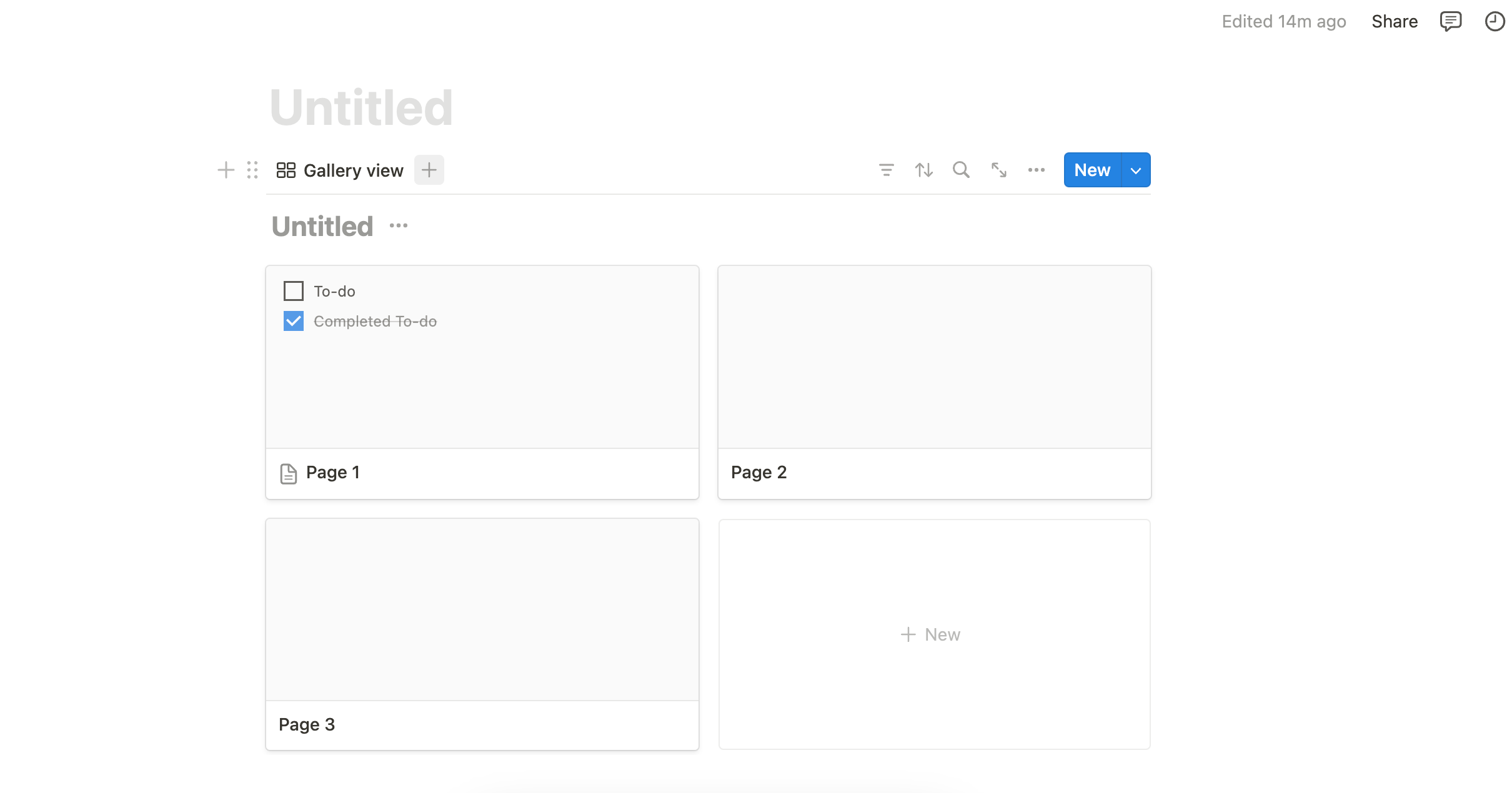
چرا باید از گالری ها در Notion استفاده کنید؟
اکنون که میدانید چگونه گالریها را در Notion ایجاد کنید، بیایید به برخی از بهترین دلایل برای استفاده از آنها نگاه کنیم.
مشاهده لیست های متعدد در یک مکان
Notion دارای چندین فرمت مشاهده است که یافتن یکی از فرمت های مناسب شما را آسان می کند. وقتی از گالری ها در Notion استفاده می کنید، می توانید چندین لیست را در یک مکان مشاهده کنید. برای مثال، اگر نمیخواهید روی ابزارهای بهرهوری پولی مانند Things یا TickTick سرمایهگذاری کنید، میتوانید فهرست کارهای روزانه خود را با افزودن یک صفحه برای هر کدام دستهبندی کنید.
شما حتی می توانید لیست های خود را به زمان های مختلف روز با گالری های Notion تقسیم کنید. به عنوان مثال، میتوانید صفحهای را برای برنامه صبحگاهی خود، صفحه دیگر را برای بخش عمده روز و صفحه سوم را برای برنامه شبانه خود اضافه کنید. قبل از غواصی، همه چیز را در مورد نحوه استفاده از پایگاه داده در Notion به عنوان یک مبتدی مطالعه کنید.
وظایف را بر اساس دسته یا کاربر تقسیم کنید
دسته بندی بهتر دلیل دیگری برای ارزش استفاده از گالری ها در Notion است. با انتخاب افزودن ویژگی و وارد کردن نام کاربر می توانید به راحتی صفحات را به کاربران مختلف اختصاص دهید. علاوه بر این، می توانید گالری های جدیدی را در گالری اصلی برای هر فرد در پروژه خود ایجاد کنید. به این ترتیب، دسترسی افراد به آنچه نیاز دارند و دیگران شفافیت کامل را آسانتر میکنید.
گالریهای مفهومی همچنین به شما امکان میدهند برچسبها را اضافه کنید، به این معنی که پیدا کردن آنچه به دنبال آن هستند برای دیگران آسانتر خواهد بود. و اگر میخواهید از نماهای مختلف در یک سند استفاده کنید، میتوانید هر زمان که بخش جدیدی ایجاد کردید، جداول، جدول زمانی، فهرستها و موارد دیگر ایجاد کنید. اینها برخی از بسیاری از کارهای مفیدی است که می توانید در Notion انجام دهید.
صفحات مفهومی دیگر خود را با هم بیاورید
اگر روی یک پروژه بزرگ در Notion کار میکنید، یا به سادگی دوست دارید هر جنبه از زندگی خود را در برنامه سازماندهی کنید، استفاده از گالریها راهی عالی برای گردآوری تمام صفحات Notion شما است. برای مثال، هنگامی که صفحات جدیدی را در گالری Notion خود ایجاد می کنید، می توانید صفحات موجود را پیوند دهید. پس از باز کردن صفحه خود پیوند به صفحه موجود را انتخاب کنید.
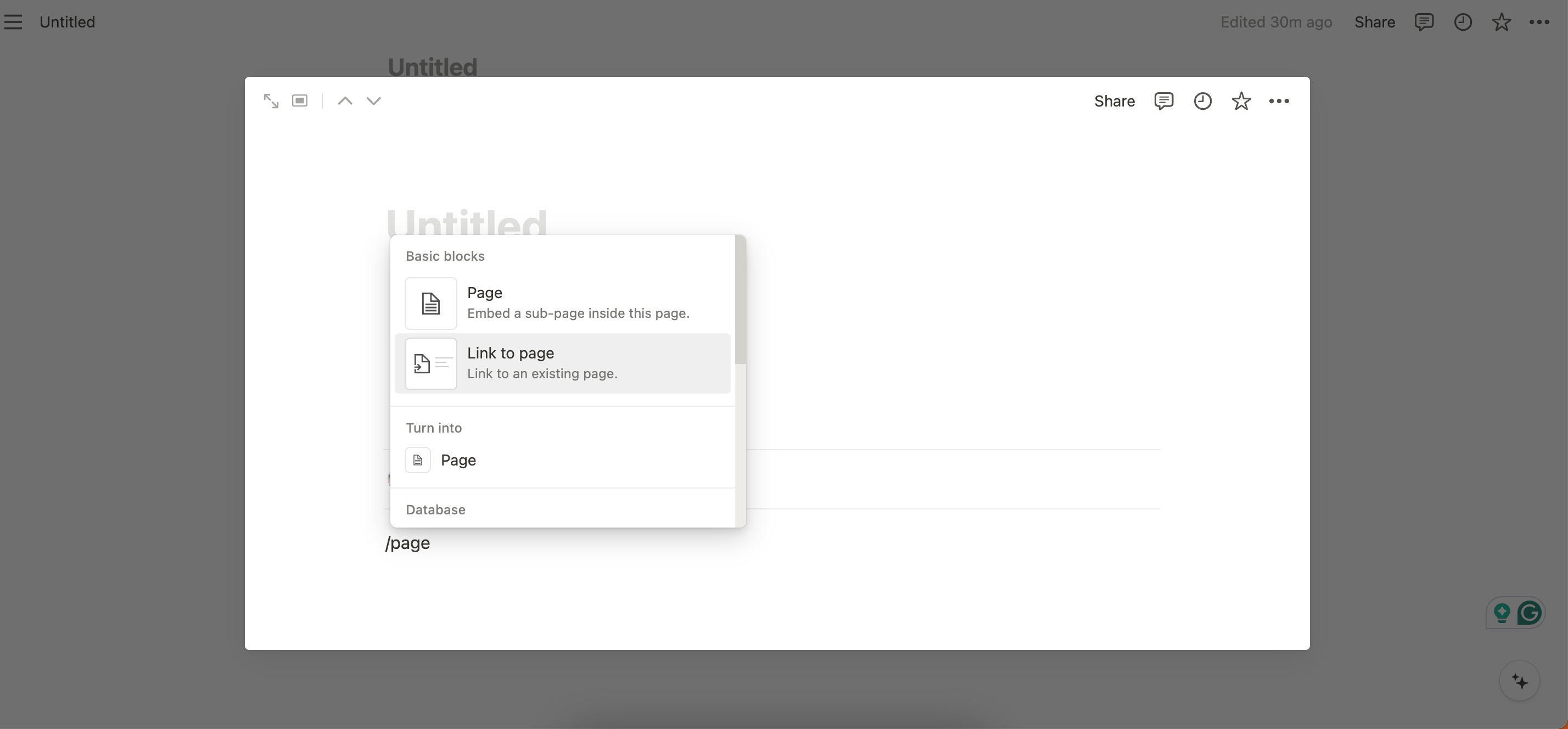
می توانید از این روش برای دسته بندی هر بخش از زندگی خود استفاده کنید و صفحات مرتبط را به هر بخش اضافه کنید. پس از انجام این کار، گالری خود را به موارد دلخواه خود اضافه کنید. پس از آن، هر زمان که به همه اسناد خود نیاز داشتید، به راحتی به آنها دسترسی خواهید داشت.
ایجاد گالری در Notion بسیار ساده است و می توانید از قالب ها استفاده کنید یا آنها را کاملاً از ابتدا بسازید. انتخاب شما مهم نیست، تا زمانی که بتوانید حداکثر استفاده را از این ویژگی ببرید. گالریهای مفهومی برای سازماندهی اطلاعات شخصی شما عالی هستند، و همچنین در صورت نیاز به همکاری با دیگران در پروژههای گروهی، آنها را مفید خواهید یافت. اکنون که می دانید چگونه از آن استفاده کنید، این ویژگی را برای خودتان امتحان کنید.